TOP ZANE
VERSION FRANÇAISE

Mineko je te remercie de me permettre de traduire tes tutoriels en français.
Le site est fermé

Ce tutoriel a été créé avec CorelX9 et traduit avec CorelX2, mais il peut également être exécuté avec les autres versions.
Suivant la version utilisée, vous pouvez obtenir des résultats différents.
Depuis la version X4, la fonction Image>Miroir a été remplacée par Image>Renverser horizontalement,
et Image>Renverser avec Image>Renverser verticalement.
Dans les versions X5 et X6, les fonctions ont été améliorées par la mise à disposition du menu Objets.
Dans la nouvelle version X7, nous avons à nouveau Miroir et Renverser, mais avec nouvelles différences.
Voir le details à ce sujet ici
Certaines dénominations ont changées entre les versions de PSP.
Les plus frequentes dénominations utilisées:

Traduzione italiana/traduction italienne qui/ici
Vos versions/le vostre versioni qui/ici

Nécessaire pour réaliser ce tutoriel:
Matériel ici
Tubes:
Tocha 2372
Mina@.mist.paesaggio.16.06.15.
Les décos sont de Mineko.
Modules Externes.
consulter, si nécessaire, ma section de filtre ici
Filters Unlimited 2.0 ici
&<Bkg Designer sf10III> - SE Shiver (à importer dans Unlimited) ici
&<Bkg Designer sf10IV> - Instant Tile (à importer dans Unlimited) ici
&<Bkg Kaleidoscope> - Kaleidoscope 5 (à importer dans Unlimited) ici
Contours - Crosshatch ici
Mura's Meister - Perspective Tiling ici

N'hésitez pas à changer le mode mélange des calques et leur opacité selon les couleurs que vous utiliserez
Dans les plus récentes versions de PSP, vous ne trouvez pas le dégradé d'avant plan/arrière plan ou Corel_06_029.
Vous pouvez utiliser le dégradé des versions antérieures.
Ici le dossier Dégradés de CorelX.
1. Ouvrir une nouvelle image transparente 1000 x 700 pixels.
Placer en avant plan la couleur claire #cfdaee,
et en arrière plan la couleur foncée #122ca2.

Préparer en avant plan un dégradé de premier plan/arrière plan, style Radial

Remplir  l'image transparente du dégradé. l'image transparente du dégradé.
2. Activer l'outil Sélection 
(peu importe le type de sélection, parce que avec la sélection personnalisée vous obtenez toujours un rectangle),
cliquer sur Sélection personnalisée 
et setter ces paramètres.

Sélections>Transformer la sélection en calque.
Sélections>Désélectionner tout.
3. Effets>Modules Externes>Filters Unlimited 2.0 - &<Bkg Designer sf10III> - SE Shiver.

Effets>Effets de bords>Accentuer.
Calques>Fusionner>Fusionner le calque de dessous.
4. Effets>Modules Externes>Filters Unlimited 2.0 - &<Bkg Designer sf10IV> - @Instant Tile.

Effets>Effets de bords>Accentuer.
Sélection personnalisée 

Sélections>Transformer la sélection en calque.
Sélections>Désélectionner tout.
6. Effets>Modules Externes>Contours - Crosshatch (Croisillons si vous utilisez la version française)

7. Effets>Effets géométriques>Inclinaison.

8. Calques>Dupliquer.
Image>Miroir.
Calques>Fusionner>Fusionner le calque de dessous.
9. Effets>Modules Externes>Filters Unlimited 2.0 - &<Bkg Kaleidoscope> - Kaleidoscope 5.

10. Calques>Dupliquer.
Calques>Fusionner>Fusionner le calque de dessous.
11. Vous positionner sur le calque Raster 1.

Sélection personnalisée 

12. Calques>Nouveau calque raster.
Ouvrir le tube du paysage - Édition>Copier.
Revenir sur votre travail et Édition>Coller dans la sélection.
Garder sélectionné.
Calques>Agencer>Déplacer vers le haut.

13. Vous positionner sur le calque Raster 1.

Sélections>Transformer la sélection en calque.

14. Réglage>Flou>Flou gaussien - rayon 30.

Garder sélectionné.
15. Vous positionner sur le calque du haut de la pile du paysage - Raster 2.
16. Calques>Nouveau calque raster.
Sélections>Modifier>Sélectionner les bordures de la sélection.

17. Effets>Effets 3D>Ombre portée, #000000.

Répéter Ombre portée, mais vertical et horizontal -2.
Sélections>Désélectionner tout.

18. Sélection personnalisée 

Sélections>Modifier>Contracter - 25 pixels.
Vous positionner sur le calque Sélection transformée.

Presser CANC sur le clavier 
19. Effets>Effets 3D>Ombre portée, comme à l'étape 17.
Sélections>Désélectionner tout.
20. Vous positionner sur le calque Raster 1.
Calques>Dupliquer.
21. Effets>Modules Externes>Mura's Meister - Perspective Tiling

Presser K sur le clavier pour activer l'outil Sélecteur 
si vous utilisez PSP la touche D pour activer l'outil Déformation 
en mode Échelle  , ,
pousser le noeud central en bas

vers le haut, jusqu'à 650 pixels
(si vous ne voyez pas le Règles: Affichage>Règles)

22. Activer l'outil Baguette magique 
et cliquer sur la partie transparente en bas pour la sélectionner.
Vous positionner sur le calque Sélection transformée.

Presser CANC sur le clavier.
Sélections>Désélectionner tout.
23. Vous positionner sur le calque Copie de Raster 1.

Effets>Effets 3D>Ombre portée, #000000.

24. Calques>Fusionner>Calques visibles.
25. Sélections>Sélectionner tout.
Sélections>Modifier>Contracter - 15 pixels.
Sélections>Inverser.
26. Calques>Nouveau calque raster.
Placer en avant plan la Couleur.
Remplir  le calque avec la couleur claire d'avant plan. le calque avec la couleur claire d'avant plan.
27. Ànouveau Sélections>Inverser.
Effets>Effets 3D>Ciselage - couleur foncée d'arrière plan.

Sélections>Désélectionner tout.
28. Image>Ajouter des bordures, 3 pixels, symétrique, couleur foncée.
29. Ouvrir le tube deco01 - Édition>Copier.
Revenir sur votre travail et Édition>Coller comme nouveau calque.
Déplacer  le tube à gauche. le tube à gauche.
Calques>Dupliquer.
Image>Miroir.
Ouvrir le tube deco02 - Édition>Copier.
Revenir sur votre travail et Édition>Coller comme nouveau calque.
Déplacer  le tube en haut. le tube en haut.
30. Ouvrir le tube de la femme - Édition>Copier.
Revenir sur votre travail et Édition>Coller comme nouveau calque.
Positionner  le tube à votre convenance. le tube à votre convenance.
31. Effets>Effets 3D>Ombre portée, #000000.
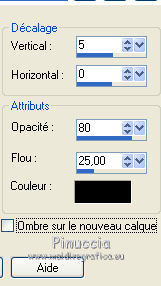
32. Calques>Fusionner>Tous.
Signer votre travail et enregistrer en jpg.
Le tube de cette version est de Gabry


Vous pouvez m'écrire pour n'importe quel problème, ou doute, ou si vous trouvez un link modifié,
ou seulement pour me dire que ce tutoriel vous a plu.
20 Aprile 2017
|


